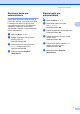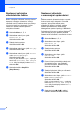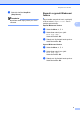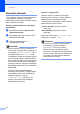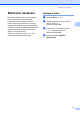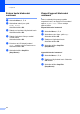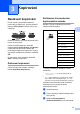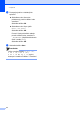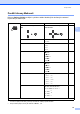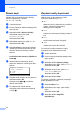Advanced User's Guide
Table Of Contents
2. kapitola
8
Nastavení veřejného
uživatelského režimu 2
Režim veřejného uživatele omezuje funkce
dostupné veřejným uživatelům. Veřejní
uživatelé nemusí zadávat heslo pro přístup
k funkcím, které jsou dostupné v tomto
nastavení. Můžete nastavit jednoho
veřejného uživatele.
a Stiskněte Menu, 1, 7, 1.
b Stiskněte a nebo b pro výběr
Nastaveni ID.
Stiskněte tlačítko OK.
c Zadejte heslo správce.
Stiskněte tlačítko OK.
d Stiskněte a nebo b pro výběr Verejny.
Stiskněte tlačítko OK.
e Stiskněte a nebo b pro výběr Povolit
nebo Zakazat pro Kopie.
Stiskněte tlačítko OK.
Poté, co jste nastavili Kopie, opakujte
tento krok Skenovani, USB Primy a
Tisk. Když na displeji zobrazí Konec,
stiskněte OK.
f Stiskněte tlačítko Stop/Exit
(Stop/Konec).
Nastavení uživatelů
s omezenými oprávněními 2
Můžete nastavit uživatelům heslo a omezit
funkce, které mají k dispozici. Pokročilá
omezení, jako počet stránek nebo
přihlašovací jméno k počítači, můžete
nastavit prostřednictvím Web Based
Management (webové správy) či BRAdmin
Professional 3 (pouze v systému Windows
®
).
(uu Příručka síťových aplikací) Můžete
nastavit až 25 uživatelů s omezeními a heslo.
a Stiskněte Menu, 1, 7, 1.
b Stiskněte a nebo b pro výběr
Nastaveni ID.
Stiskněte tlačítko OK.
c Zadejte heslo správce.
Stiskněte tlačítko OK.
d Stiskněte a nebo b pro výběr
UzivatelXX.
Stiskněte tlačítko OK.
e Pomocí číselných tlačítek zadejte své
uživatelské jméno. (uu Základní
příručka uživatele: Vkládání textu)
Stiskněte tlačítko OK.
f Zadejte čtyřmístné číslo pro uživatele.
Stiskněte tlačítko OK.
g Stiskněte a nebo b pro výběr Povolit
nebo Zakazat pro Kopie.
Stiskněte tlačítko OK.
Poté, co jste nastavili Kopie, opakujte
tento krok Skenovani, USB Primy a
Tisk. Když na displeji zobrazí Konec,
stiskněte OK.
h Opakujte kroky d až g k zadání
každého dalšího uživatele a hesla.